
Utilisez Créer agencements / Contexte > Point couché pour générer un remplissage d’arrière-plan léger afin d’aplatir la sieste de tissus texturés, comme les serviettes éponge, pour une broderie ultérieure.
La fonction Point couché génère automatiquement un léger remplissage pour aplanir la sieste des tissus texturés, comme les tissus éponge et la fourrure, afin que la broderie ne soit pas perdue dans le duvet.
1Si vous avez l’intention de créer un remplissage couché pour un dessin entier, cliquez simplement sur l’icône Point couché. Vous pouvez également sélectionner d’abord un ou plusieurs objets spécifiques.
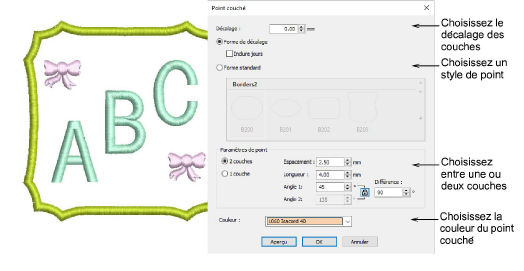
2Choisissez un le décalage des couches – par exemple 2 mm. Cela permet une marge entre les objets sélectionnés et la limite de l’agencement.
3Choisissez un style de point couché :
Si l’option Forme de décalage est sélectionnée, un remplissage de points couchés est généré conformément à la limite de le dessin ou des objets sélectionnés. Si vous le souhaitez, incluez des jours si vous souhaitez que la sieste apparaisse à travers les sections non brodées.
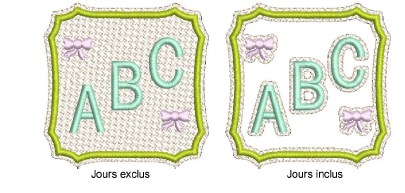
Si l’option Forme standard est sélectionnée, choisissez-en une dans la galerie de bordures.
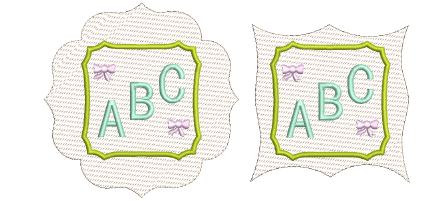
Note : Lors de l’utilisation de Formes standard, certaines formes irrégulières peuvent entraîner un décalage plus important que prévu. Une fois créée, vous pouvez sélectionner et redimensionner la forme à la taille souhaitée.
4Choisissez le nombre de couches que vous souhaitez inclure dans le remplissage de points couchés. Cela dépendra de la densité du sieste en tissu.

5Ajustez les paramètres d’espacement et de longueur pour un remplissage plus ou moins dense. Cela dépendra encore une fois de la densité de la sieste.
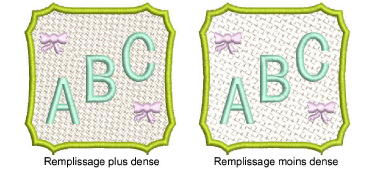
Note : Si 2 couches sont sélectionnés, le deuxième couche prendra les mêmes réglages de point que le premier, mais l’angle de point sera déterminé par l’Angle 2.
6En option, ajustez les paramètres d’angle opposés si vous utilisez deux couches de couture. La valeur par défaut est 90° (perpendiculaire).
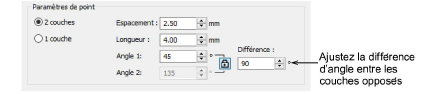
Suggestion : Les angles de point de pose peuvent être ajustés à tout moment via l’onglet Propriétés d’objet > Remplissage. Le paramètre Angle de points sous l’onglet Broderie n’a aucun effet sur la couture de couche.
7Choisissez un fil de point couché dans la liste déroulante Couleur. En général, vous voudrez que votre remplissage de points couchés se marie avec le tissu prévu. Sinon, si vous choisissez une forme de bordure standard par exemple, vous pouvez mettre en évidence la forme dans une couleur contrastante.
8Vous pouvez également cliquer sur Aperçu pour générer le remplissage sans le fermer. Déplacez la boîte de dialogue si nécessaire. Persistez jusqu’à ce que vous soyez satisfait du résultat.
9Cliquez sur OK pour confirmer et régénérer. L’objet de points couchés résultant est placé au début de la séquence de broderie.
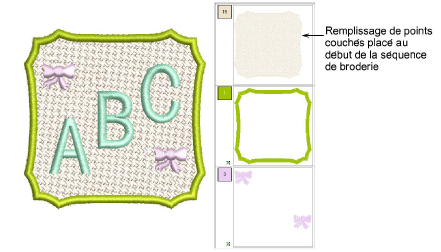
Le Point couché ignore les formes de motifs lors de la génération de broderies pour les contours de motifs ou les bordures d’objets monogrammés. Au lieu de cela, la broderie est générée en fonction du contour de l’objet. Vous devrez peut-être redimensionner manuellement pour obtenir le résultat souhaité.
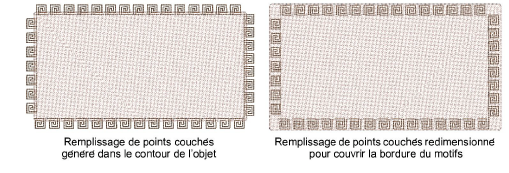
Évaluez où se trouve le motif sur la ligne numérisée et mesurez la distance jusqu’au bord le plus extérieur du motif. Utilisez cette valeur pour ajuster le décalage du point couché afin de vous assurer qu’il couvre le contour du motif.
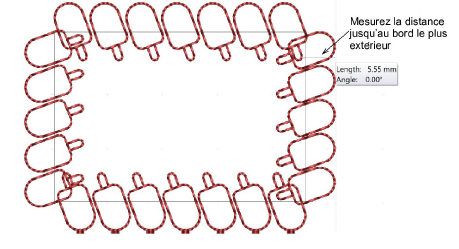
Le Point couché peut également être appliqué aux collections de dessins clavier. Cependant, cela peut ne pas toujours vous donner l’effet souhaité, en particulier si les lettres contiennent beaucoup d’espaces ouverts. Parfois, vous pouvez augmenter le décalage du Point couché pour obtenir l’effet souhaité.